Apple ID是所有Apple服务的通行证。 有了它,您可以访问所有与Apple相关的产品和服务,例如App Store,iCloud,iTunes,iMessages,家庭共享等。
但是,一旦您 Apple ID不起作用 像这些:
“为什么为什么不断询问我的Apple ID密码?”
“我的Apple ID验证失败。”
“我无法登录Apple ID。”
“我的Apple ID无法连接到iTunes Store。”
您必须对解决问题的解决方案感到疑惑。
这就是我们将在以下文字中展示的内容,以修复 Apple ID 无法在 iPhone、iPad、Mac 等 Apple 设备上运行的问题。
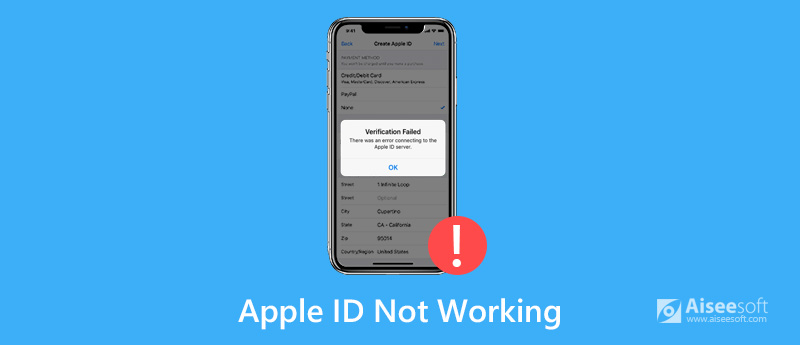
Apple ID无法正常工作的原因各不相同。 但是,您可以按照以下通用解决方案先对其进行修复。
您必须承认重启iPhone是解决所有iPhone问题的通用解决方案。
重新启动iPhone似乎是解决几乎iPhone问题的通用解决方案。
重新启动iPhone X,XS,XS Max和XR: 按住侧边按钮和音量调低/调高按钮,直到出现“滑动关机”提示。 只需拖动滑块即可关闭 iPhone。
重新启动iPhone 7、7 Plus,8和8 Plus: 按住右侧的电源(睡眠/唤醒)按钮,直到出现“滑动关机”提示。 然后将其从左向右滑动以将其关闭。
重新启动iPhone SE,6s Plus,6s,6 Plus,6、5c,5s,5、4S和4: 按住顶部边缘或右侧边缘的电源(睡眠/唤醒)按钮。
然后,您只需要按住侧面按钮并释放按钮,直到看到Apple徽标,然后等待几秒钟,iPhone就会重新启动。
的更多详细信息 重启iPhone 只需单击此处。
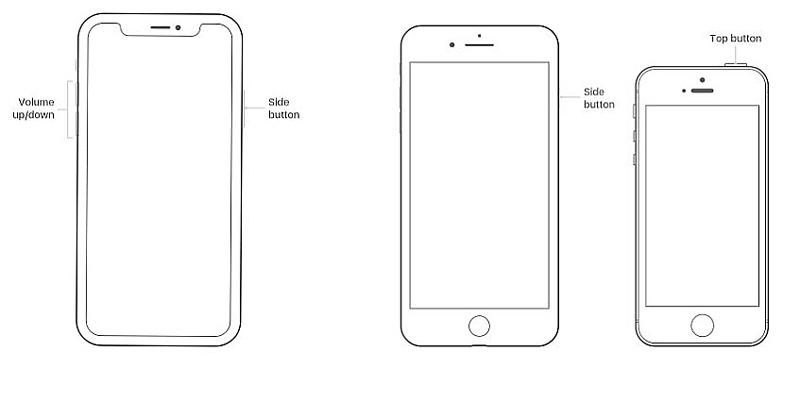
Apple System Status是显示所有Apple相关系统工作状态的页面。
在MyCAD中点击 软件更新 https://www.apple.com/support/systemstatus/,并检查Apple ID和与Apple ID相关的服务是否点亮。
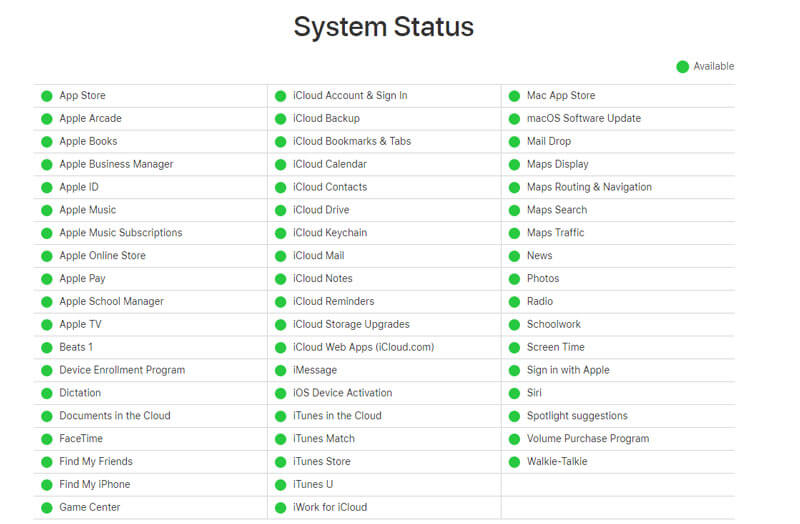
除了推荐的Apple常用设置外,某些第三方iOS系统修复工具还可以帮助您修复由于系统问题导致的Apple ID无法正常工作。
Aiseesoft iOS系统恢复 是iOS系统修复软件,可以处理许多系统问题。 无论您的iOS设备是卡在Apple徽标,白屏,黑屏,循环启动,冻结等情况下,还是iPhone设置都无法正常工作,例如Apple ID无效, Touch ID无效等等,它也可以帮您一个大忙。

资料下载
100% 安全。无广告。
100% 安全。无广告。
100% 安全。无广告。
100% 安全。无广告。
使用USB电缆将iPhone连接到计算机。 如果是第一次将iPhone连接到计算机,请解锁iPhone并点击“信任”按钮,这将允许该计算机管理iPhone数据。


两种模式之间的唯一区别是后者会擦除iOS设备上的所有内容和设置,包括Apple ID登录密码,iCloud激活等。
根据您的需要选择其中一项,然后单击“确认”继续。

1.如果您的iPhone Touch ID是由iOS系统问题引起的,则此软件将对其进行检测并跳过第二种情况,并跳到下一步。
2.如果你的iPhone是正常的,那么你可以在这里优化你的iOS系统。 您只需要在弹出窗口中单击“优化”。


1.如果信息不正确,请从“类别”,“类型”和“型号”中修改您的iPhone信息。
2. 如果您已经从Apple 下载了iOS 版本,这里您只需点击“下载”旁边的“导入”即可加载iOS 固件。
然后,您可以检查Apple ID是否可以正常工作。
除了通用解决方案之外,您还可以尝试以下特定修复程序来修复Apple ID无法正常工作的不同情况。
 为什么为什么不断询问我的Apple ID密码?
为什么为什么不断询问我的Apple ID密码?当Apple ID在iPhone iPad或Mac上不断弹出要求输入密码时,可能是密码错误问题导致的。 此外,问题可能是由 iOS 日志记录错误引起的。
要修复它,您可以按照此处的2个解决方案进行操作。
在iPhone上,转到“个人设置“ > 点击您的 iCloud 名称 > 向下滚动以查找并点击“退出登录" > "从 iPhone 中删除"。等待几秒钟,它会注销。
然后只需点击“登陆”输入您的Apple ID账号和密码,查看Apple ID是否可以正常使用。
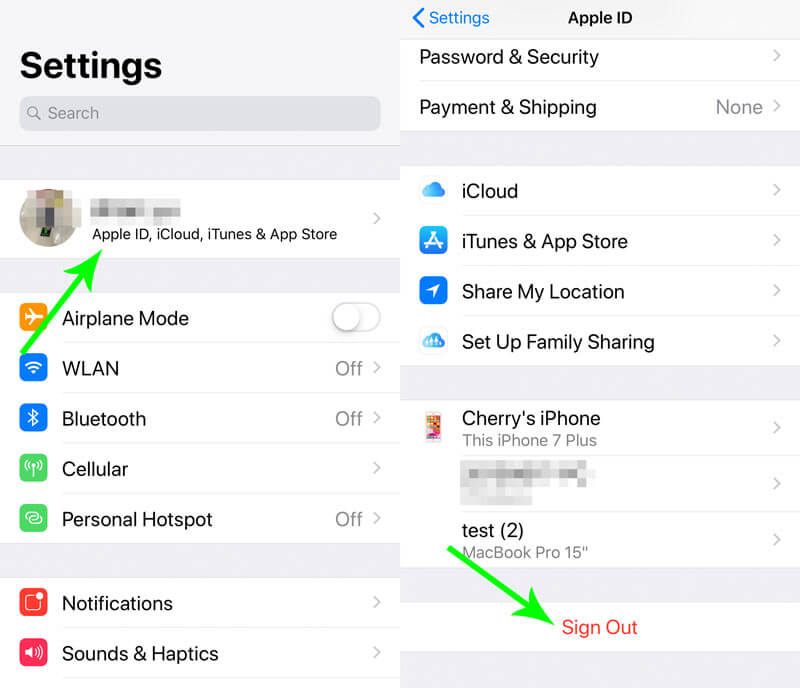
如果上述解决方案不起作用,请尝试重设密码。
根据iPhone 7用户的报告,在重置Apple ID密码后,要求弹出密码的Apple ID消失了。
这很麻烦,但通常可以解决问题。
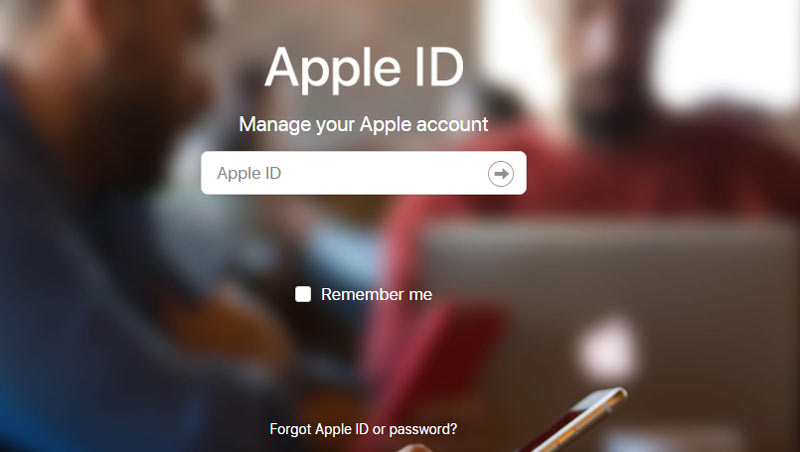
 为什么我在尝试连接到 App Store 时收到“验证失败?
为什么我在尝试连接到 App Store 时收到“验证失败? Apple ID无法正常工作的问题通常是在iOS升级后发生的,例如从iOS 13.4升级到iOS 17等。这与Apple ID无关,而是与Apple系统或网络连接有关。
在尝试了上述通用解决方案之后,您可以尝试这两种解决方案。
确保在iPhone,iPad和Mac上启用了Internet连接。
如果您的iPhone使用的是Hotspot,只需将其切换为Wi-Fi连接。
禁用Internet连接,然后再次禁用它。
或者,您可以 重置网络设置 看看您能否使Apple验证工作正常。
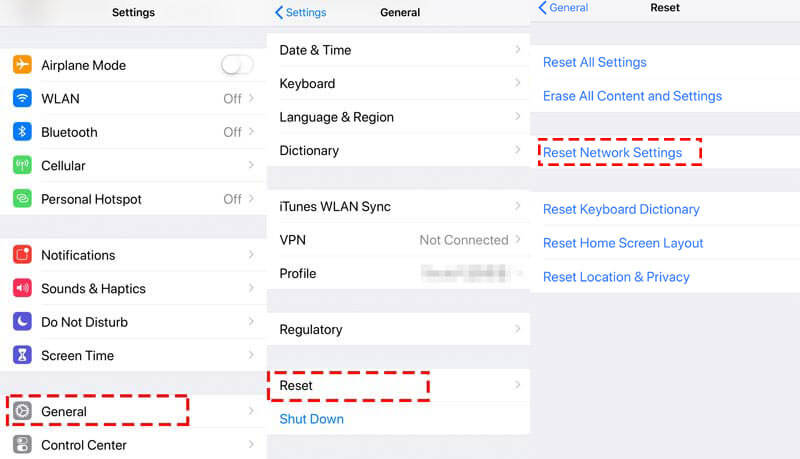
仍然收到Apple ID验证失败的消息吗? 只需手动获取注册码。
在您的另一台 Apple 设备上,登录同一个 Apple ID。 去 ”个人设置“ > 点击您的 iCloud 名称 > 点击“密码和安全“>点按”获取验证码" 生成 Apple ID 验证码。
然后在苹果ID所在的iPhone上输入验证码 无法验证.
只需再次检查一下,看看您的Apple ID是否可以再次使用。
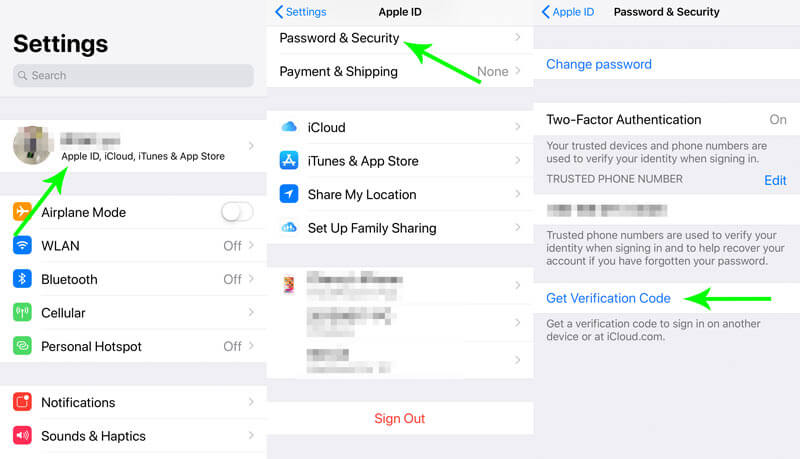
 为什么登录iTunes Store时会看到“无法连接到iTunes Store”警报?
为什么登录iTunes Store时会看到“无法连接到iTunes Store”警报?该问题通常是由商店无法加载任何东西引起的。 也可能是由于下载内容过程中意外停止引起的。
除了检查iPhone,iPad和Mac上的Internet连接之外,还可以通过创建新的Apple ID来修复它。
在Web浏览器上访问https://appleid.apple.com。 单击右上角的“创建您的Apple ID”按钮。
然后按照说明填写名称,区域,安全性问题等。
只需创建新的Apple ID的更多详细信息 在这里查看.
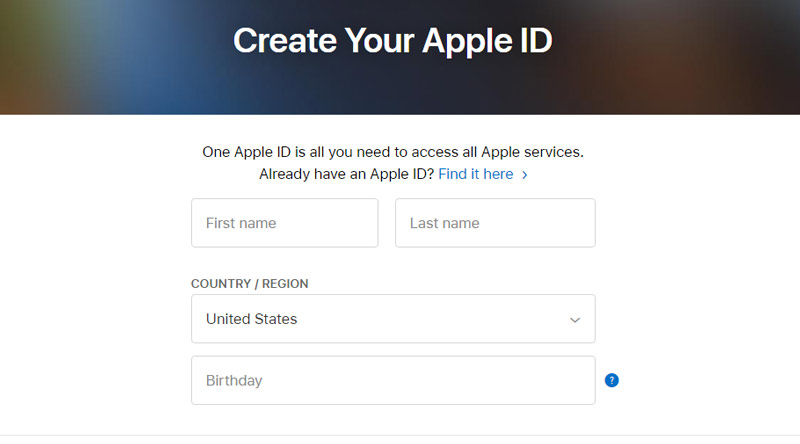
然后使用新的Apple ID登录App Store或其他服务,以查看其是否可以正常工作。
 有什么方法可以恢复或重置我的Apple ID密码? 我忘了。
有什么方法可以恢复或重置我的Apple ID密码? 我忘了。对,就是这样。 如果您的Apple ID由于忘记了Apple ID密码而无法使用,则变得很容易。 只需重置Apple ID密码即可。
Apple没有让您恢复Apple ID密码的选项,但是您可以重置和更改Apple ID密码。
重置Apple ID密码已在第2部分中显示,这里我们将跳过它。
当然,如果你有 启用两因素身份验证 使用Apple ID,您可以从任何受信任的iPhone,iPad,iPod touch或Mac重置密码。
检查详细步骤 在此处重置Apple ID密码.
Apple ID对于Apple服务非常有用。 一旦您的Apple ID失效,您将失去对iOS设备的许多控制。 在此页面中,我们收集了通用解决方案和特定修复程序,以解决iPhone,iPad和Mac上已禁用的Apple ID。
现在轮到你了。
这篇文章中的哪种策略可以解决您的问题,是通用的还是特定的?
还是您有其他解决方案?
现在就留下您的评论,让我很快知道。
iPhone无法正常工作
1. Spotlight搜索在iPhone上不起作用 2.修复iPhone触摸屏无法正常工作 3.触摸ID无效 4.人脸ID无效 5.修复Outlook邮件无法在iPhone上运行的问题 6. iPhone热点不起作用 7.解决Safari无法在iPhone上运行的问题 8. iPhone GPS无法正常工作
在各种问题上将iOS系统恢复正常,例如卡在DFU模式,恢复模式,耳机模式,Apple徽标等中,而不会丢失任何数据。
100% 安全。无广告。
100% 安全。无广告。